એલિસ મિની કૉલમ કેવી રીતે સેટ કરવી: સ્ટેપ બાય સ્ટેપ સૂચનો અને સ્ટેપ બાય સ્ટેપ ફોટા સાથે આકૃતિઓ. આઇફોન પર યાન્ડેક્ષ સ્ટેશન પર એલિસ મિની કૉલમને કેવી રીતે કનેક્ટ કરવું અને ગોઠવવું, બ્લૂટૂથ દ્વારા કનેક્ટ કરવું, વાઇ-ફાઇ દ્વારા એન્ડ્રોઇડ ફોન સ્ટેપ બાય સ્ટેપ, કેવી રીતે ફરીથી કનેક્ટ કરવું, જોડી બનાવવાની સૂચનાઓ. મિની-સ્પીકર એલિસ એ યાન્ડેક્સના વર્ચ્યુઅલ સહાયકથી સજ્જ કોમ્પેક્ટ વૉઇસ કંટ્રોલ ડિવાઇસ છે. તે સંગીત વગાડી શકે છે, પ્રશ્નોના જવાબ આપી શકે છે, એપ્લિકેશનો લોન્ચ કરી શકે છે અને સ્માર્ટ હોમને નિયંત્રિત કરી શકે છે. https://cxcvb.com/texnika/televizor/periferiya/yandeks-stanciya.html
- એલિસ મિની કૉલમનું પ્રથમ કનેક્શન: સિંક્રોનાઇઝેશન અને સેટઅપ
- ફોન દ્વારા મિની સ્માર્ટ સ્પીકર સેટઅપ કરી રહ્યા છીએ
- એલિસ સાથે મીની સ્પીકર કનેક્ટ કરવા અને સેટ કરવા માટે કઈ એપ્લિકેશનની જરૂર છે?
- iPhone અથવા Android પર બ્લૂટૂથ દ્વારા એલિસ મિની સ્પીકર કેવી રીતે સેટ કરવું
- એલિસ સ્પીકરને Mi હોમ સાથે કેવી રીતે કનેક્ટ કરવું?
- એલિસ મિની સ્ટેશનને કેબલ ઇન્ટરનેટ અથવા Wi-Fi સાથે કેવી રીતે કનેક્ટ કરવું?
- કેવી રીતે ફરીથી કનેક્ટ કરવું?
- સંભવિત સમસ્યાઓ અને ઉકેલો
- બ્લૂટૂથ દ્વારા કનેક્ટ કરી શકાતું નથી
- Wi-Fi થી કનેક્ટ કરી શકાતું નથી
- એલિસ વૉઇસ કમાન્ડનો જવાબ આપતી નથી
- ફર્મવેર અપડેટ સમસ્યાઓ
- એલિસ એપ્લિકેશન સાથે સમસ્યાઓ:
એલિસ મિની કૉલમનું પ્રથમ કનેક્શન: સિંક્રોનાઇઝેશન અને સેટઅપ
એલિસ મીની કૉલમ સેટ કરતા પહેલા, સ્ટેશન કનેક્ટેડ હોવું આવશ્યક છે. ઉપકરણ સાથે એલિસનું પ્રથમ જોડાણ સ્માર્ટફોન અથવા ટેબ્લેટ પર યાન્ડેક્સ એપ્લિકેશનના ઇન્સ્ટોલેશન સાથે શરૂ થાય છે. પછી તમારે મિની-સ્ટેશન ચાલુ કરવાની અને તેને ઇન્ટરનેટથી કનેક્ટ કરવાની જરૂર છે.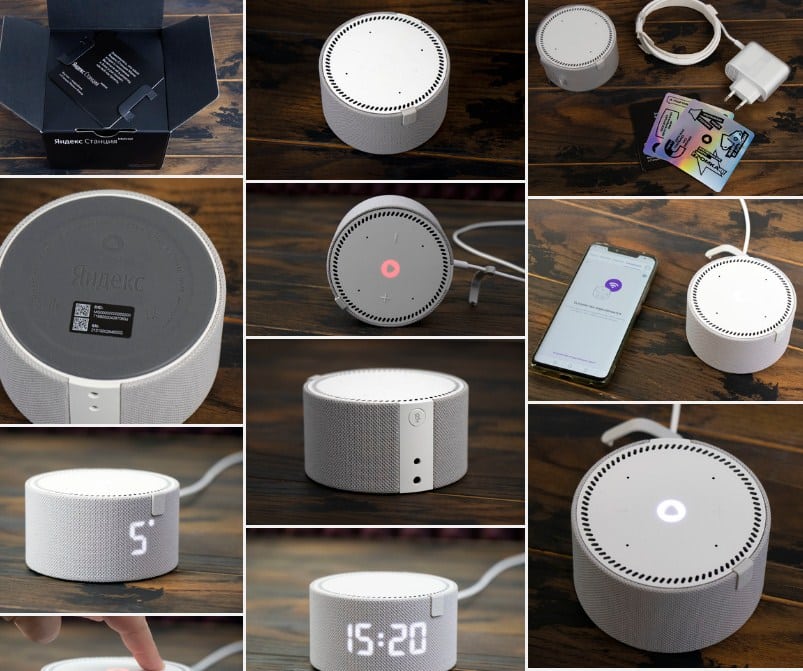 આ કરવા માટે, તમારે સ્પીકર પરનું બટન દબાવવું પડશે અને સ્માર્ટફોન સ્ક્રીન પર દેખાતી સૂચનાઓને અનુસરો. તેણી ઈન્ટરનેટ સાથે જોડાય તે પછી, તમે એલિસના વૉઇસ સહાયકને સેટ કરી શકો છો, જે તમારા આદેશોને પ્રતિસાદ આપશે.
આ કરવા માટે, તમારે સ્પીકર પરનું બટન દબાવવું પડશે અને સ્માર્ટફોન સ્ક્રીન પર દેખાતી સૂચનાઓને અનુસરો. તેણી ઈન્ટરનેટ સાથે જોડાય તે પછી, તમે એલિસના વૉઇસ સહાયકને સેટ કરી શકો છો, જે તમારા આદેશોને પ્રતિસાદ આપશે.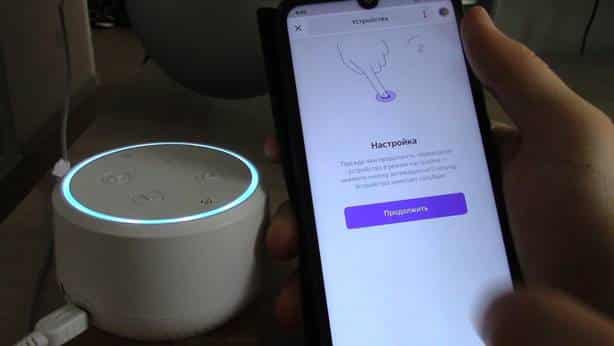
તમારે માઇક્રોફોનને માપાંકિત કરવાની અને સહાયક સાથે વાતચીત કરવા માટે તમે ઉપયોગ કરશો તે ભાષા પસંદ કરવાની જરૂર છે. તે પછી, મિની-સ્ટેશન ઉપયોગ માટે તૈયાર થઈ જશે.
ફોન દ્વારા મિની સ્માર્ટ સ્પીકર સેટઅપ કરી રહ્યા છીએ
ફોન દ્વારા યાન્ડેક્ષ મિની સ્ટેશન પર એલિસને સેટ કરવાનું સ્માર્ટફોન પર યાન્ડેક્ષ એપ્લિકેશનનો ઉપયોગ કરીને હાથ ધરવામાં આવે છે, જ્યાં તમારે નોંધણી કરવાની જરૂર છે. પછી તેને ચાલુ કરવાની અને Wi-Fi સાથે કનેક્ટ કરવાની જરૂર છે. તે પછી, યાન્ડેક્ષ એપ્લિકેશન ખોલ્યા પછી, તમારે “ઉપકરણો” વિભાગ પસંદ કરવો અને નવું ઉપકરણ ઉમેરવું આવશ્યક છે. તેને એપ સાથે કનેક્ટ કરવા માટે ઓન-સ્ક્રીન સૂચનાઓને અનુસરો.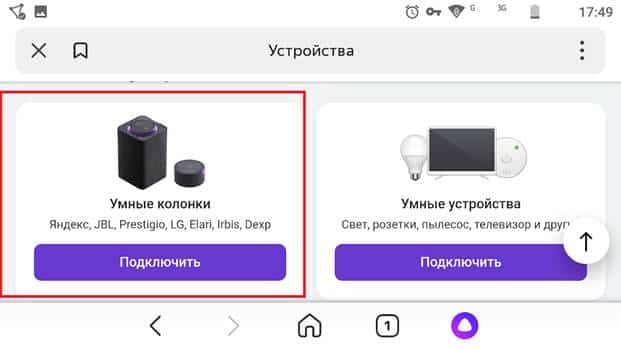 એકવાર કનેક્ટ થઈ ગયા પછી, તમે ભાષા પસંદ કરીને, માઇક્રોફોનને માપાંકિત કરીને અને અન્ય સેટિંગ્સને ગોઠવીને તમારા વૉઇસ સહાયકને સેટ કરી શકો છો. Yandex એપ્લિકેશનમાં, તમે મિની-કૉલમ ફંક્શન્સ પણ સેટ કરી શકો છો, જેમ કે સ્માર્ટ હોમ કંટ્રોલ, ટાસ્ક શેડ્યુલિંગ અને અન્ય. સામાન્ય રીતે, ફોન દ્વારા એલિસ યાન્ડેક્સ મિની સ્ટેશન સેટ કરવું એકદમ સરળ છે અને થોડો સમય લે છે.
એકવાર કનેક્ટ થઈ ગયા પછી, તમે ભાષા પસંદ કરીને, માઇક્રોફોનને માપાંકિત કરીને અને અન્ય સેટિંગ્સને ગોઠવીને તમારા વૉઇસ સહાયકને સેટ કરી શકો છો. Yandex એપ્લિકેશનમાં, તમે મિની-કૉલમ ફંક્શન્સ પણ સેટ કરી શકો છો, જેમ કે સ્માર્ટ હોમ કંટ્રોલ, ટાસ્ક શેડ્યુલિંગ અને અન્ય. સામાન્ય રીતે, ફોન દ્વારા એલિસ યાન્ડેક્સ મિની સ્ટેશન સેટ કરવું એકદમ સરળ છે અને થોડો સમય લે છે.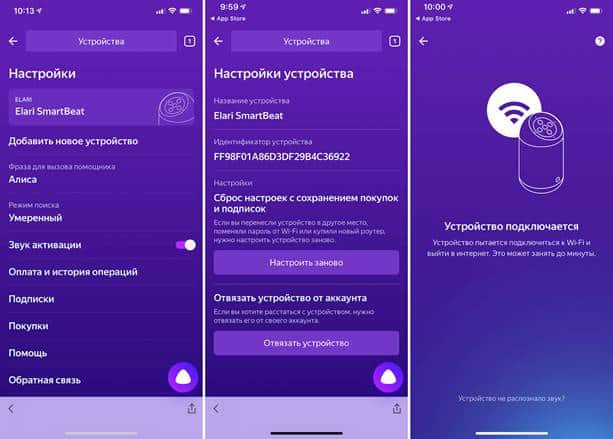
એલિસ સાથે મીની સ્પીકર કનેક્ટ કરવા અને સેટ કરવા માટે કઈ એપ્લિકેશનની જરૂર છે?
એલિસ ઓન બોર્ડ સાથે મીની કૉલમ સેટ કરવાનું ફોનનો ઉપયોગ કરીને કરવામાં આવે છે, એપ્લિકેશન જરૂરી છે. વૉઇસ સહાયક સાથે જોડાયેલા સ્ટેશન સાથે કામ કરવા માટે, તમારે તમારા મોબાઇલ ફોન અથવા ટેબ્લેટ પર Yandex.Station એપ્લિકેશન ડાઉનલોડ કરવાની જરૂર છે. આ યાન્ડેક્સની અધિકૃત એપ્લિકેશન છે, જે વપરાશકર્તાને વૉઇસ સહાયકની કાર્યક્ષમતાની ઍક્સેસ પ્રદાન કરે છે. તે ફક્ત એન્ડ્રોઇડ પ્લેટફોર્મ પર જ ડાઉનલોડ કરી શકાતું નથી, પરંતુ તમે એપસ્ટોરમાંથી એપ્લિકેશનનો ઉપયોગ કરીને આઇફોનમાંથી યાન્ડેક્સ મિની સ્ટેશન પર એલિસ પણ સેટ કરી શકો છો. તમે લિંક્સનો ઉપયોગ કરીને યાન્ડેક્સ મિની કૉલમ પર એલિસ સેટ કરવા માટેની એપ્લિકેશન ડાઉનલોડ કરી શકો છો: Android માટે: https://play.google.com/store/apps/details?id=com.yandex.iot&hl=ru&gl=US&pli=1 IOS ચલાવતા ઉપકરણો માટે: https://apps.apple.
iPhone અથવા Android પર બ્લૂટૂથ દ્વારા એલિસ મિની સ્પીકર કેવી રીતે સેટ કરવું
બ્લૂટૂથ દ્વારા વૉઇસ સહાયક સાથે સેટ કરવા માટે, તમારે આ પગલાંને અનુસરવાની જરૂર છે:
- ખાતરી કરો કે તમારા ઉપકરણ પર બ્લૂટૂથ સક્ષમ છે. આ કરવા માટે, તમારા ફોન અથવા ટેબલેટ પર બ્લૂટૂથ સેટિંગ્સ પર જાઓ અને બ્લૂટૂથ ચાલુ કરો.
- સ્પીકર ચાલુ કરો અને ખાતરી કરો કે તે બ્લૂટૂથ મોડમાં છે. જ્યારે સ્પીકર્સ ચાલુ હોય ત્યારે સામાન્ય રીતે બ્લૂટૂથ સાથે આપમેળે કનેક્ટ થાય છે.
- તમારા ઉપકરણ પર, સ્પીકરના નામ સાથે બ્લૂટૂથ ઉપકરણ શોધો અને પસંદ કરો. આ નામ સામાન્ય રીતે ઉપકરણ માટેની સૂચનાઓમાં અથવા સ્ટેશન બ્લોક પર જ સૂચવવામાં આવે છે.
- એકવાર કનેક્ટ થઈ ગયા પછી, તમને બીપ સંભળાશે. હવે તમે વૉઇસ સહાયકને વૉઇસ કમાન્ડ કહી શકો છો.
જો તમે મિની સ્ટેશનને અન્ય ઉપકરણ સાથે કનેક્ટ કરવા માંગતા હો, તો તમારે પહેલા વર્તમાન ઉપકરણ પર બ્લૂટૂથ બંધ કરવું આવશ્યક છે, અને પછી ઉપરના સમાન પગલાંને અનુસરીને નવા ઉપકરણ સાથે કનેક્ટ કરવું આવશ્યક છે.
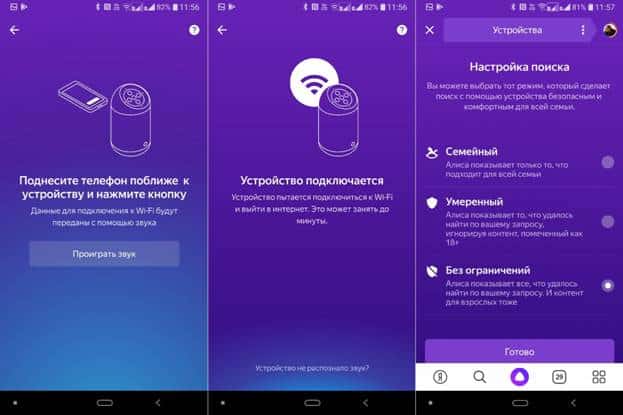
એલિસ સ્પીકરને Mi હોમ સાથે કેવી રીતે કનેક્ટ કરવું?
મિની યાન્ડેક્સ સ્પીકર સ્ટેશનને Xiaomi મોબાઇલ ઉપકરણ સાથે કેવી રીતે કનેક્ટ કરવું તે ધ્યાનમાં લો અને પછી એલિસ સેટ કરો. Xiaomi ઉપકરણ પર Mi Home એપ્લિકેશન સાથે વૉઇસ સહાયક એલિસનો ઉપયોગ કરીને કનેક્ટ કરવા માટે, તમારે આ પગલાંને અનુસરવાની જરૂર છે:
- તમારા મોબાઇલ ફોન અથવા ટેબ્લેટ પર Google Play અથવા એપ સ્ટોર પરથી Mi Home એપ ડાઉનલોડ અને ઇન્સ્ટોલ કરો.
- એપ્લિકેશનમાં લોગ ઇન કરો અને મેનૂમાંથી “ઉપકરણ ઉમેરો” પસંદ કરો.
- ઉપલબ્ધ ઉપકરણોની સૂચિમાં, “યાન્ડેક્ષ સ્ટેશન” પસંદ કરો અને કનેક્શન સેટ કરવા માટે સ્ક્રીન પરની સૂચનાઓને અનુસરો.
- ખાતરી કરો કે તમારું ઉપકરણ ચાલુ છે અને Wi-Fi સિગ્નલ શ્રેણીની અંદર છે. એપ્લિકેશન આપમેળે શોધશે અને કૉલમ સાથે કનેક્ટ થશે.
સફળ કનેક્શન પછી, તમે Mi Home એપ્લિકેશન દ્વારા સ્પીકરને નિયંત્રિત કરી શકશો, તેને ચાલુ અને બંધ કરી શકશો, વૉઇસ કમાન્ડ સેટ કરી શકશો અને અન્ય કાર્યોનો ઉપયોગ કરી શકશો. મહેરબાની કરીને નોંધ કરો કે Mi Home એપ સાથે કનેક્ટ થવા માટે, તમારું Xiaomi ઉપકરણ એ જ Wi-Fi નેટવર્કથી કનેક્ટ થયેલ હોવું જોઈએ જે સ્પીકર છે. જો તમને સમસ્યાઓ આવે, તો કૃપા કરીને સેટઅપ સૂચના કૉલમનો સંદર્ભ લો અથવા Xiaomi સપોર્ટનો સંપર્ક કરો.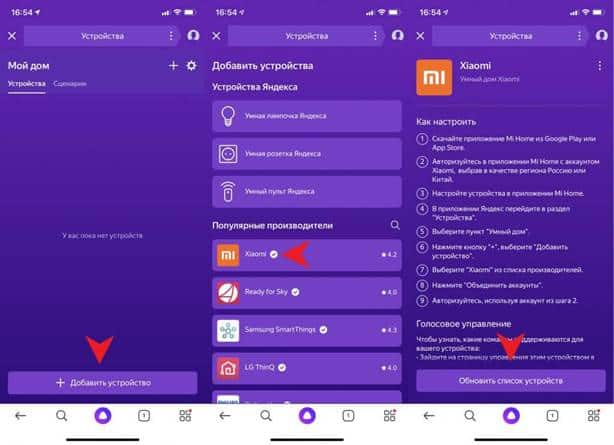
એલિસ મિની સ્ટેશનને કેબલ ઇન્ટરનેટ અથવા Wi-Fi સાથે કેવી રીતે કનેક્ટ કરવું?
iPhone અથવા Android દ્વારા Yandex mini સ્તંભ પર ઇન્ટરનેટને કનેક્ટ કરવા અને સેટ કરવા માટે, તમારે આ પગલાંને અનુસરવાની જરૂર છે:
- મીની સ્ટેશન ચાલુ કરો અને જ્યાં સુધી સૂચક વાદળી ફ્લેશિંગ શરૂ ન થાય ત્યાં સુધી રાહ જુઓ, જેનો અર્થ છે Wi-Fi કનેક્શન મોડ.
- તમારા મોબાઇલ ફોન અથવા ટેબ્લેટ પર Yandex.Station એપ્લિકેશન ડાઉનલોડ કરો અને ઇન્સ્ટોલ કરો.
- Yandex.Station એપ્લિકેશન લોંચ કરો અને મેનૂમાંથી “ઉપકરણ ઉમેરો” પસંદ કરો.
- Wi-Fi નેટવર્ક કનેક્શન સેટ કરવા માટે ઑન-સ્ક્રીન સૂચનાઓને અનુસરો. તમારા Wi-Fi નેટવર્ક માટે નામ અને પાસવર્ડ દાખલ કરો.
- દાખલ કરેલ ડેટાની પુષ્ટિ કરો અને Wi-Fi નેટવર્ક કનેક્શન સેટઅપ પ્રક્રિયા પૂર્ણ થવાની રાહ જુઓ. સફળ કનેક્શન પછી, મીની સ્ટેશન પરનું સૂચક વાદળી ચમકતું બંધ થઈ જશે અને લીલું થઈ જશે.
હવે તમે મિનિ-સ્ટેશન દ્વારા વૉઇસ કમાન્ડ કહીને વૉઇસ સહાયકનો ઉપયોગ કરી શકો છો અને તેમાંથી તમારા પ્રશ્નોના જવાબો મેળવી શકો છો.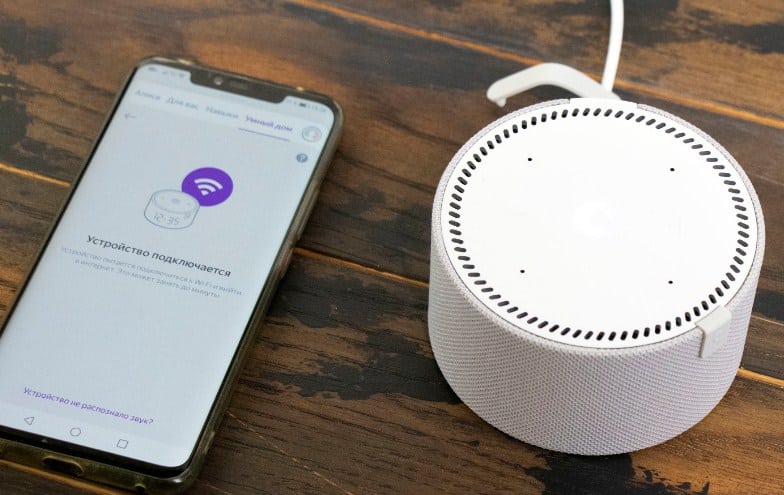
ધ્યાન આપો! જો તમને Wi-Fi થી કનેક્ટ કરવામાં સમસ્યા હોય, તો તમારા Wi-Fi રાઉટરની નજીક મિની સ્ટેશનને ખસેડવાનો પ્રયાસ કરો અથવા તેને રીબૂટ કરો અને વાયરલેસ નેટવર્ક કનેક્શન સેટ કરવા માટેની પ્રક્રિયાને પુનરાવર્તિત કરો.
https://cxcvb.com/texnika/televizor/periferiya/kak-podklyuchit-i-nastroit-alisu.html
કેવી રીતે ફરીથી કનેક્ટ કરવું?
એલિસ મિનીને ફરીથી સેટ કરવું એ નાસપતી પર શેલિંગ કરવા જેટલું સરળ છે. તમારે નીચેની સૂચનાઓનું પાલન કરવું આવશ્યક છે:
- મીની-સ્ટેશનને પાવર સપ્લાયમાંથી ડિસ્કનેક્ટ કરો અને તે સંપૂર્ણપણે બંધ ન થાય ત્યાં સુધી રાહ જુઓ.
- તેને ચાલુ કરો અને તે વાદળી થાય ત્યાં સુધી રાહ જુઓ, જેનો અર્થ છે કનેક્શન મોડ.
- તમે જે ઉપકરણમાંથી સ્ટેશનને કનેક્ટ કરવા માંગો છો તેના પર બ્લૂટૂથ ચાલુ કરો અને ઉપલબ્ધ ઉપકરણોની સૂચિમાંથી “યાન્ડેક્ષ સ્ટેશન” પસંદ કરો.
- જો જરૂરી હોય, તો કનેક્ટ કરવા માટે પાસવર્ડ દાખલ કરો. સામાન્ય રીતે મિનિ-સ્ટેશન માટેની સૂચનાઓમાં પાસવર્ડ સૂચવવામાં આવે છે.
- જો કનેક્શન સફળ થયું હોય, તો સ્પીકર પરનું સૂચક લીલું થઈ જવું જોઈએ.
એલિસને ફોનથી બીજા Wi-Fi નેટવર્ક સાથે ફરીથી કનેક્ટ કરવા અને ગોઠવવા માટે, તમારે નવા Wi-Fi નેટવર્ક સાથે કનેક્શન સેટ કરવા માટેની પ્રક્રિયા પૂર્ણ કરવાની જરૂર પડશે. આ કરવા માટે, Yandex.Station એપ્લિકેશનમાં અથવા કૉલમ માટેની સૂચનાઓમાંની સૂચનાઓને અનુસરો. સામાન્ય રીતે, Wi-Fi કનેક્શન સેટ કરવાની પ્રક્રિયામાં નીચેના પગલાંઓ શામેલ છે:
- ઉપકરણ ચાલુ કરો અને તે વાદળી થાય ત્યાં સુધી રાહ જુઓ.
- તમારા મોબાઇલ ઉપકરણ પર Yandex.Station એપ્લિકેશન લોંચ કરો અને “સેટિંગ્સ” પસંદ કરો.
- “નેટવર્ક” વિભાગમાં, “Wi-Fi” પસંદ કરો અને એક નવું Wi-Fi નેટવર્ક શોધો જેનાથી તમે સ્પીકરને કનેક્ટ કરવા માંગો છો.
- નવા Wi-Fi નેટવર્ક માટે નામ અને પાસવર્ડ દાખલ કરો અને દાખલ કરેલ ડેટાની પુષ્ટિ કરો.
- નવા વાયરલેસ નેટવર્ક માટે કનેક્શન સેટઅપ પ્રક્રિયા પૂર્ણ થાય ત્યાં સુધી રાહ જુઓ.
સફળ કનેક્શન પછી, સ્પીકર નવા Wi-Fi નેટવર્કમાં ઉપયોગ કરવા માટે તૈયાર થઈ જશે.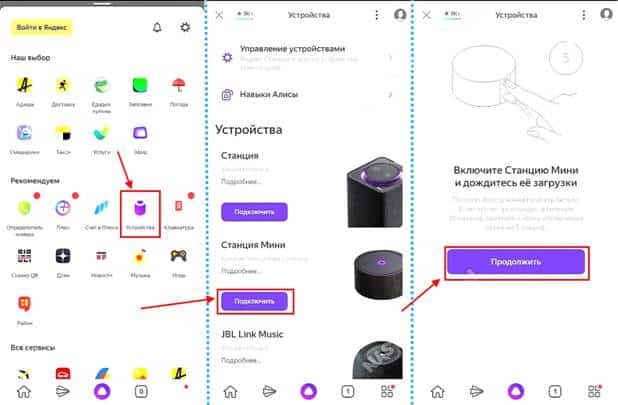 જો તમે આ ભલામણને અનુસરો છો, તો તમારા ફોનમાંથી સ્ટેપ બાય સ્ટેપ ફરીથી એલિસ મિની સેટઅપ કરવું મુશ્કેલ નથી. યાન્ડેક્સ સ્ટેશન મિનીને કનેક્ટ કરી રહ્યું છે – એલિસ સાથે સ્માર્ટ સ્પીકર કેવી રીતે સેટ કરવું? https://youtu.be/VrfHAE2AoNE
જો તમે આ ભલામણને અનુસરો છો, તો તમારા ફોનમાંથી સ્ટેપ બાય સ્ટેપ ફરીથી એલિસ મિની સેટઅપ કરવું મુશ્કેલ નથી. યાન્ડેક્સ સ્ટેશન મિનીને કનેક્ટ કરી રહ્યું છે – એલિસ સાથે સ્માર્ટ સ્પીકર કેવી રીતે સેટ કરવું? https://youtu.be/VrfHAE2AoNE
સંભવિત સમસ્યાઓ અને ઉકેલો
હકીકત એ છે કે આ ઉપકરણ અને વૉઇસ સહાયક એલિસ ઓન બોર્ડ એક વિશ્વસનીય અને અનુકૂળ ઉપકરણ હોવા છતાં, ત્યાં કેટલીક સમસ્યાઓ હોઈ શકે છે જે સેટિંગ્સ, કનેક્શન, ફર્મવેર અપડેટ અથવા અન્ય પરિબળોથી સંબંધિત હોઈ શકે છે. મિની સ્ટેશનનો ઉપયોગ કરતી વખતે તમને આવી શકે તેવી કેટલીક સામાન્ય સમસ્યાઓ અને સંભવિત ઉકેલો નીચે મુજબ છે.
બ્લૂટૂથ દ્વારા કનેક્ટ કરી શકાતું નથી
ઉકેલ: ખાતરી કરો કે મીની સ્ટેશન બ્લૂટૂથ કનેક્શન મોડમાં છે (સૂચક વાદળી થઈ જાય છે). તમે સ્પીકરને કનેક્ટ કરવાનો પ્રયાસ કરી રહ્યાં છો તે ઉપકરણને રીબૂટ કરવાનો પ્રયાસ કરો. જો સમસ્યા યથાવત્ રહે, તો અન્ય બ્લૂટૂથ ઉપકરણોને અક્ષમ કરવાનો પ્રયાસ કરો જે સ્ટેશનથી કનેક્ટ થવા માટે સ્પર્ધા કરી રહ્યાં હોય.
Wi-Fi થી કનેક્ટ કરી શકાતું નથી
ઉકેલ: ખાતરી કરો કે સ્પીકર Wi-Fi સિગ્નલ એરિયામાં છે અને તેનો સિગ્નલ અન્ય ઉપકરણો દ્વારા અવરોધિત કરવામાં આવી રહ્યો નથી. તપાસો કે Wi-Fi પાસવર્ડ સાચો છે અને રાઉટરને ફરીથી પ્રારંભ કરવાનો પ્રયાસ કરો. જો સમસ્યા ચાલુ રહે, તો સ્ટેશન ફર્મવેરને અપડેટ કરવાનો પ્રયાસ કરો અથવા તકનીકી સપોર્ટનો સંપર્ક કરો.
એલિસ વૉઇસ કમાન્ડનો જવાબ આપતી નથી
ઉકેલ: ખાતરી કરો કે સ્પીકર પરનો માઇક્રોફોન અવરોધિત નથી અને કાર્યકારી ક્રમમાં છે. તપાસો કે એપ્લિકેશન સેટિંગ્સમાં યોગ્ય સ્પીકર પસંદ થયેલ છે અને માઇક્રોફોન સેટિંગ્સ યોગ્ય રીતે સેટ છે. મિની સ્ટેશન ફરી શરૂ કરવાનો પ્રયાસ કરો.
ફર્મવેર અપડેટ સમસ્યાઓ
ઉકેલ: ખાતરી કરો કે તમારી પાસે એલિસ એપ્લિકેશનનું નવીનતમ સંસ્કરણ ઇન્સ્ટોલ કરેલું છે અને સ્પીકર Wi-Fi સાથે જોડાયેલ છે. તમારા સ્ટેશન માટે ફર્મવેર અપડેટ ઉપલબ્ધ છે કે કેમ તે તપાસો. જો સમસ્યા ચાલુ રહે, તો ફર્મવેરને મેન્યુઅલી અપડેટ કરવાનો પ્રયાસ કરો અથવા તકનીકી સપોર્ટનો સંપર્ક કરો.
એલિસ એપ્લિકેશન સાથે સમસ્યાઓ:
ઉકેલ: એપ્લિકેશનને ફરીથી પ્રારંભ કરવાનો અથવા તમારા ઉપકરણને ફરીથી પ્રારંભ કરવાનો પ્રયાસ કરો. ખાતરી કરો કે તમારી પાસે એપ્લિકેશનનું નવીનતમ સંસ્કરણ ઇન્સ્ટોલ કરેલું છે. જો સમસ્યા ચાલુ રહે, તો અનઇન્સ્ટોલ કરવાનો પ્રયાસ કરો.








